本文由王崇旭和陳風潮共同完成。
相比蘋果每年讓人買買買的硬件更新,軟件更新是能讓更多人感知到的變化。
AppSo 在此之前已經為大家送上了 iOS 10 的功能全記錄(微信號 appsolution 後台回覆「iOS 10」獲取),今天蘋果發佈 Mac 最新系統 macOS Sierra 正式版,我們也為大家第一時間體驗,並梳理出了這份最值得留意的功能清單。
希望你在升級新系統之後能夠「物盡其用」。
在 Mac 上讓 Siri 幫你忙
Siri 是 macOS Sierra 的本次主打更新功能,蘋果發佈會和蘋果官網都花了大篇幅來介紹。
愛範兒此前曾對 Siri 能在 Mac 上做什麼有詳細評測,建議大家移步這篇文章了解。
我的使用體驗是,在辦公室裏跟電腦説話,實在……太……傻……了。在我問 Siri 「今天天氣怎麼樣」的時候,我的同事都以為我在問他們。
所以,如果要使用電腦版 Siri,在自己房間裏或許是更好的選擇。
通用剪貼板:在電腦複製,在手機粘貼
這個很多人渴望解決的問題,蘋果終於動手了。
這個叫通用剪貼板(Universal Clipboard)的功能,能讓你實現在電腦(手機)複製,在手機(電腦)粘貼的效果。
要使用這個功能,需要所有設備登錄同一個 Apple ID,保持在同一 Wi-Fi 環境下,以及藍牙可連接的範圍內。
首先要明確一點,即使兩個人同時登錄一個 Apple ID,一個人在家複製,另外一個人還是無法在公司的電腦上粘貼(除非公司是你家…)。
此前 AppSo 曾推薦過一些能實現類似效果的工具,但由於 iOS 系統限制,開發者無法讓 app 在後台實時獲取剪貼板的數據,所以我們經常需要打開「今日視圖」,讓 app 插件獲取剪貼板數據,再通過網絡來完成剪貼板同步。不僅麻煩,而且成功率也不高。
而現在,當我們在 iOS/macOS 設備上覆制,在 macOS/iOS 設備上粘貼時,系統將自動同步另一台設備上最新的剪貼板內容。
這個功能支持文字、圖片和視頻(如果你複製的是其他文件,則只能粘貼文件名),整個使用過程一氣呵成,相當無縫,你會覺得這才是多設備之間剪貼板應有的樣子。
但較為遺憾的是,在目前版本的 macOS 以及 iOS 設備上使用「通用剪貼板」時可能會遇到以下這些問題——
- 在另一設備上粘貼內容時,同步剪貼板內容可能需要花費較長的時間,此時 iOS 設備會處於一種假死的狀態;
- 哪怕只是在 iPad 上調用鍵盤,通用剪貼板也會導致系統的短暫卡頓(因為鍵盤上有「粘貼」的快捷鍵」;
- 如果剪貼板同步失敗的話,剪貼板可能會丟失原先的內容;
「通用剪貼板」對於 Apple 多設備用户來説很大意義,我們希望在接下來的版本中它的體驗可以更好。如果想禁用這個功能,可以在系統設置的「通用」裏關閉「允許在這台 Mac 和 iCloud 設備之間使用 Handoff」。
給小容量用户的關懷大禮包
如果你的 Mac 硬盤可用空間不多,用上 Sierra 會覺得很感動。
首先在升級完新系統之後,你會發現剩餘可用容量變大了(具體多少,存在個體差異),但是無論如何,有了更多可用空間總是一件好事。
另外,macOS Sierra 中提供了多種途徑讓我們對存儲空間做出優化。我們可以在「關於本機」-「存儲空間」中看到四個推薦選項(需要手動開啟),我們一一來説。
1. 存儲在 iCloud 中
macOS 會建議你將「桌面」與「文稿」文件夾自動備份到 iCloud Drive。開啟這個功能後,如果 Mac 存儲空間即將告竭,macOS 會自動將近期沒有使用到的文檔從本地刪除,來騰出更多使用空間。如果你還有其他的 Mac 設備的話,「桌面」與「文稿」兩個文件夾的數據會保持同步,你還能在 iOS 端 iCloud Drive 應用來實時獲取文件。
此外,它還會建議你照片和視頻存儲在「iCloud 照片圖庫」中。在儲存空間不足時,僅在這台 Mac 上保留經過優化的照片和視頻。而原文件可以從 iCloud 隨時下載。
2. 優化存儲空間
這個設置會幫你刪除看過的 iTunes 影片和電視節目,並調整電子郵件附件的下載機制(比如不自動下載附件或是僅下載最近的附件)來騰出更多空間。
3. 自動清倒廢紙簍
首先你要知道「廢紙簍」裏的文件不刪的話,還是會佔空間的。macOS Sierra 中提供了「自動清倒廢紙簍」的功能,會自動刪除已經呆了超過 30 天的文件。如果你不太滿足於這簡單的邏輯,可以藉助 Hazel 這款 app 來實現更加高級的功能,定義更多的規則。
四、避免雜亂
macOS 會掃描電腦上的文稿和其他內容,通過列表直觀地展現文件佔用的空間、種類以及上次訪問的時間,給我們更多的信息來判斷是應該在本地刪除,還是應該備份在雲端以釋放空間。
畫中畫功能
蘋果在 iOS 9 為 iPad 引入的最棒功能之一,就是畫中畫。這個功能需要視頻網站支持 HTML5 播放。
現在,Mac 也可以用上此功能。顧名思義,這個功能將你正在 Safari 看的網頁視頻以小窗口置頂於屏幕上。你不再需要在切換窗口的時候暫停視頻,或者彆扭地把播放視頻的窗口手動縮小。
我們實測了國內的幾個視頻網站,全球視頻第一大站 Youtube 以及蘋果官網,結果如下:
我們實測了國內視頻第一大站 Youku,全球視頻第一大站 Youtube 以及蘋果官網,結果如下:
- 大多數國內視頻網站的桌面端還在用 Flash 播放器…… 因此,你需要用 Safari 插件將其轉成 HTML5 播放器才能使用畫中畫功能。B 站的播放器是 HTML5,但無法找到畫中畫按鈕;
- Youtube 很早就擁抱 HTML5 了,然而也沒有看到「畫中畫」按鈕,怎麼回事?經過一番探索,竟然需要在視頻窗口上右鍵再右鍵才看到「進入畫中畫」選項。不過我相信進取的 Youtube 很快就會更新支持的。
- 至於蘋果官網,本來以為支持是肯定的,沒想到還是遇到一些小問題。我打開了新 MacBook 的宣傳視頻,沒有發現畫中畫按鈕,但打開 iPhone 7 的宣傳視頻又有了…… 我也想問一下蘋果為什麼。
當你進入畫中畫模式後,你最多可以將它調整到屏幕的四分之一大小。系統會自動將視頻固定到屏幕一角,你還可以像在 iPad 上一樣,將視頻藏進屏幕邊緣。
用 Apple Watch 自動解鎖 Mac
為了安全,我給 MacBook 設置了一個複雜密碼。但每次開機或是從睡眠狀態喚醒,要輸入一長串密碼還是很麻煩。
有開發者做出了 MacID 和 NearLock 這樣的應用,現在蘋果官方給出了更優雅的解決方案。
現在只要經過一番設置,Apple Watch 就能自動幫你的 MacBook 解鎖。
要使用這個功能,首先需要為 iCloud 賬號開通「雙重認證」(注意不是「二步驗證」)。開通「雙重認證」之前需要先關閉「二步驗證」,具體方法可以參考這篇文章。
然後在 Mac 端的「系統偏好設置」-「安全性與隱私」打開「允許 Apple Watch 解鎖 Mac」。之後只要不是首次啟動 MacBook(也就是首次解鎖電腦),其他情況下,當 Apple Watch 在 MacBook 的藍牙連接範圍內,都能自動解鎖。
我用 2013 年底的 MacBook Pro 和第一代 Apple Watch 實測了幾天,有這幾點值得注意:
- 解鎖成功率挺高,但不是百分之百,有時候可能會因為未知的連接原因,仍需要輸入密碼;
- 當 Apple Watch 成功解鎖 MacBook 之後,會收到一條已解鎖的通知;
- 啟用這個功能之後,Mac 喚醒的速度會比之前慢上幾秒;
有些用户可能會擔心這個解決方案的安全性問題。
比如有人通過基站偽裝 Apple Watch 的藍牙信號來解鎖我們的 Mac,不過 Apple 的軟件工程高級副總裁 Craig Federighi 解釋道,此項技術是通過計算信號(光速)從 Mac 到 Watch 傳遞所耗費的時間來保證兩個設備之間的物理距離,從而保證其安全性。
有也人擔心這麼一種情況:人(Apple Watch)離 MacBook 不遠,別人翻開 MacBook 也自動解鎖了,安全性受損。不過既然每次解鎖都會收到通知,我覺得也足以防範大多數情況了。
不過,習慣了 MacID 或者 NearLock 的用户可能會覺得有些遺憾,蘋果並沒有加入 Apple Watch 遠離 Mac 自動鎖定的功能。
總體來説,解鎖 Mac 的體驗肯定是更好了。期待蘋果在今後的更新中優化解鎖的成功率以及速度,並且加入「遠離 Mac 自動鎖定」功能。
國際慣例:這裏有一堆隱藏功能
- App 支持標籤頁:在此前的 macOS 系統,Finder 已經支持標籤頁。在 macOS Sierra 上,標籤頁功能已經支持更多 app。我們簡單測試了一下,在地圖 app 裏使用快捷鍵 Command + T 可以新增一個地圖標籤頁;如果使用 Pages,在全屏狀態下新建文檔也會進入標籤頁,非全屏狀態下則需要通過「窗口」-「合併所有窗口」來實現標籤頁功能。
- 網頁版 Apple Pay:支持在 Safari 上使用 Apple Pay 進行付款(需商家支持),支付會轉移到 Apple Watch (watchOS 3) 或 iPhone (iOS 10) 上完成;
- 效能更好的 Safari:Safari 會自動禁用一些常見的插件,如 Adobe Flash, Java, Silverlight, and QuickTime,來提供更好的網頁瀏覽體驗。如果用户需要用到這些插件,需要手動啟用它們;
- 用大寫鎖定鍵切換輸入語言 & 雙擊空格輸入句號 :可以在「系統偏好設置」-「鍵盤」-「輸入法」中開啟「用大寫鎖定鍵 (Caps Lock) 切換“美國”輸入模式」,按住則是啟用全大寫輸入;自帶拼音輸入法支持雙擊空格輸入句號,但實測在 iMessages 裏可以使用,Safari 和 Chrome 不行;
- Safari 插件登陸 Mac App Store:Mac App Store 現在可以提交 Safari 插件,比如 iOS 上現在就有的內容攔截器(可以攔截網頁廣告的工具)。MAS 版本的插件有更好的性能、穩定性和安全性;
- 自帶備忘錄的變化:可以設置默認文字大小,再也不用吐槽看瞎眼的字體大小了;
- 安全方面的變化:在「系統偏好設置」-「安全性與隱私」-「允許從以下位置下載的應用」中取消了「允許任何來源的應用」選項,這會使你從 github 上下載的 App 都將面臨無法打開的局面,但是如果通過「右鍵」-「打開」就可以打開了。或者,你可以在「終端」中輸入命令 sudo spctl –master-disable,驗證口令後即可;
- Time Machine 支持手動備份:現在可以關閉「自動備份」,Time Machine 什麼時候備份都由自己決定;
- 減弱動態效果:低性能機型的福音,macOS 新增「減弱動態效果」,於「系統偏好設置」-「輔助功能」-「顯示器」中開啟;
- 自由移動菜單欄圖標:菜單欄的程序圖標支持按住 Command 鍵拖動以重新排列,之前的系統中只能通過安裝 bartender 來實現該功能;
- Finder 支持按名稱排序文件時將文件夾置頂。
以上就是 AppSo(微信號 appsolution)評測 macOS Sierra 後整理出的新功能,如果你有什麼新發現,也歡迎在評論區告訴我們。
如果你還想了解 iPhone 的最新系統 iOS 10 更新了什麼,可以在微信號 appsolution 後台回覆「iOS 10」獲取詳細評測。
資料來源:愛範兒(ifanr)














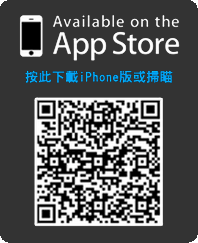
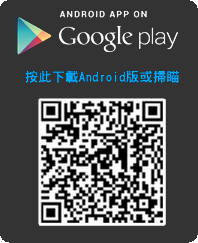
請按此登錄後留言。未成為會員? 立即註冊